如何打开win10新开始菜单 win10新开始菜单图标不显示怎么办
如何打开win10新开始菜单,Win10的新开始菜单是一个非常实用的功能,它为我们提供了快速访问程序和文件的便捷方式,有时候我们可能会遇到新开始菜单图标不显示的问题,这给我们的使用带来了一些困扰。如何打开Win10新开始菜单呢?如果你也遇到了类似的问题,不要担心本文将为大家介绍解决方法。无论是通过快捷键还是设置选项,我们都可以轻松打开新开始菜单,让我们的操作更加高效。
1、点击开始搜索栏,输入 “regedit”,以管理员身份打开注册表编辑器,将下列地址粘贴到注册表编辑器的地址栏,“计算机HKEY_LOCAL_MACHINESYSTEMCurrentControlSetControlFeatureManagementOverrides”,检查该项下有无 “02093230218”结构,没有新建一个,右击 “overrides”选择 “新建→项”。
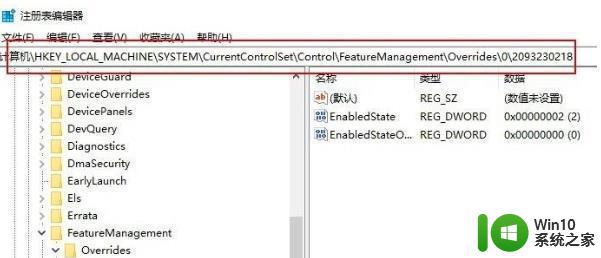
2、右击新建 “02093230218”项,找到“计算机HKEY_LOCAL_MACHINESYSTEMCurrentControlSetControlFeatureManagementOverrides2093230218”。
3、在空白区新建两个 “DWORD(32 位)值”,命名为 “EnableState”(赋值 “2”)和 “EnabledStateOptions”(赋值 “0”)。
4、新建完成之后重启电脑即可。
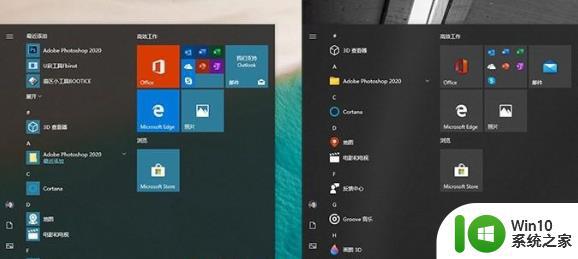
以上就是关于如何打开win10新开始菜单的全部内容,如果您遇到相同情况,可以按照以上方法来解决。
如何打开win10新开始菜单 win10新开始菜单图标不显示怎么办相关教程
- win10无法打开开始菜单怎么办 win10点不开开始菜单如何解决
- win10开始菜单丢失怎么办 如何重新启用win10开始菜单
- win10开始菜单打不开解决方法 win10无法打开开始菜单怎么办
- win10开始菜单点不开修复方法 win10开始菜单打不开的怎么办
- win10不管怎么设置开始菜单和功能菜单都打不开修复方法 win10开始菜单和功能菜单无法打开怎么办
- win10点击开始菜单卡顿如何解决 win10开始菜单打开慢怎么办
- win10开始菜单图标显示异常的解决方法 win10开始菜单图标无法正常显示怎么办
- win10打不开开始菜单的解决方法 新版win10系统开始菜单无法打开怎么办
- win10开始菜单应用图标显示错误的修复方法 win10开始菜单应用图标空白怎么办
- Win10开始菜单找不到怎么办 Win10开始菜单不见了怎么办
- win10更新后开始菜单打不开的解决方案 win10更新后开始菜单无法点击解决方法
- win10开始菜单没动静的解决方法 win10开始菜单没动静怎么办
- 蜘蛛侠:暗影之网win10无法运行解决方法 蜘蛛侠暗影之网win10闪退解决方法
- win10玩只狼:影逝二度游戏卡顿什么原因 win10玩只狼:影逝二度游戏卡顿的处理方法 win10只狼影逝二度游戏卡顿解决方法
- 《极品飞车13:变速》win10无法启动解决方法 极品飞车13变速win10闪退解决方法
- win10桌面图标设置没有权限访问如何处理 Win10桌面图标权限访问被拒绝怎么办
win10系统教程推荐
- 1 蜘蛛侠:暗影之网win10无法运行解决方法 蜘蛛侠暗影之网win10闪退解决方法
- 2 win10桌面图标设置没有权限访问如何处理 Win10桌面图标权限访问被拒绝怎么办
- 3 win10关闭个人信息收集的最佳方法 如何在win10中关闭个人信息收集
- 4 英雄联盟win10无法初始化图像设备怎么办 英雄联盟win10启动黑屏怎么解决
- 5 win10需要来自system权限才能删除解决方法 Win10删除文件需要管理员权限解决方法
- 6 win10电脑查看激活密码的快捷方法 win10电脑激活密码查看方法
- 7 win10平板模式怎么切换电脑模式快捷键 win10平板模式如何切换至电脑模式
- 8 win10 usb无法识别鼠标无法操作如何修复 Win10 USB接口无法识别鼠标怎么办
- 9 笔记本电脑win10更新后开机黑屏很久才有画面如何修复 win10更新后笔记本电脑开机黑屏怎么办
- 10 电脑w10设备管理器里没有蓝牙怎么办 电脑w10蓝牙设备管理器找不到
win10系统推荐
- 1 番茄家园ghost win10 32位旗舰破解版v2023.12
- 2 索尼笔记本ghost win10 64位原版正式版v2023.12
- 3 系统之家ghost win10 64位u盘家庭版v2023.12
- 4 电脑公司ghost win10 64位官方破解版v2023.12
- 5 系统之家windows10 64位原版安装版v2023.12
- 6 深度技术ghost win10 64位极速稳定版v2023.12
- 7 雨林木风ghost win10 64位专业旗舰版v2023.12
- 8 电脑公司ghost win10 32位正式装机版v2023.12
- 9 系统之家ghost win10 64位专业版原版下载v2023.12
- 10 深度技术ghost win10 32位最新旗舰版v2023.11